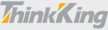【安装指导】电脑家教1对1安装指南
发布时间:2021/9/14 8:35:00 阅读次数:13027
最低配置:CPU: 奔腾1G 内存:2G
显卡:支持16位色,分辨率1280×768以上
硬盘:剩余空间20GB
其他设备:声卡
第一步:安装系统盘
打开安装U盘,请右击“第一步 安装系统盘.bat”,以管理员身份运行。如下文件:

官网下载的安装包,需要先解压缩,在安装。
请右击“setup.exe”,以管理员身份运行。

根据提示先安装组件Visual C++


选择接受

勾选我同意许可证的条款和条件,点击安装


安装完插件后,点击Close。然后自动默认安装netX86和X64

根据提示点击下一步,如图




请不要安装在C盘,请点击 磁盘开销 查看硬盘空间然后点击确定把圈红的“C”改成“D”或是改为其他空间大于20G的硬盘字母,其它路径不要变, 继续点击下一步:

稍等即出现以下界面,关闭即可。

安装完成后桌面出现以下图标即为安装完成系统盘。

第二步
安装学科盘,
U盘里有个第二步安装,双击打开,等待安装。

一般情况下,先默认安装综合版
等待安装好了综合版之后,点击退出安装。
然后在选中各科安装教材版本。
学科盘安装完成后,点击退出安装。
第三步:激活注册
打开桌面电脑家教1对1,弹出输入激活码界面,输入激活码后弹出注册界面,然后需要自己输入相应信息提交成功即为注册完成。
第四步:登录
输入手机号,密码,点击黄色小锁登录即可进入软件。
注意事项:
1.学科盘的安装请务必在系统盘成功安装后再进行。
2.如果您本机安装的杀毒软件弹出上述操作所涉及文件的安全警告时,请您选择信任该文件。